สำหรับใครที่กดคีย์ลัดเข้าไบออสไม่เคยจะทัน หรือโน้ตบุ๊กบางรุ่นเราก็ไม่รู้ปุ่มคีย์ลัดของมัน วันนี้แอดมีวิธีเข้าไบออสผ่านชอร์ตคัตบน Windows ง่าย ๆ ถ้าเผลอหลุดเข้ามาใน Windows ก็กดชอร์ตคัตไปได้เลยครับ
เริ่มแรกบนหน้าเดสก์ท็อป ให้เราคลิกขวา เลือก New > Shortcut
จากนั้นพิมพ์ข้อความ shutdown /r /fw /t 1 ลงไปในช่องว่าง แล้วกด Next
ตั้งชื่อชาร์ตคัตของเราให้เรียบร้อย แล้วกด Finish
หลังจากที่ได้ชอร์ตคัตมาแล้ว ให้คลิกขวา เลือก Properties ห้ามลืมทำนะ ไม่งั้นจะใช้งานชอร์ตคัตไม่ได้
หน้าต่าง Properties ให้เรากด Advanced มันจะเด้งหน้าต่างอีกอันขึ้นมา ให้เราติ๊กถูกที่ Run as Administrator แล้วกด OK ครับ
เท่านี้เราก็ได้ชอร์ตคัต ทางลัดสำหรับเข้าไบออสจากบนหน้า Windows ได้เลย
วิธีใช้ก็ไม่ยากครับ ถ้าเราเผลอหลุดเข้ามาใน Windows ก็ให้เราดับเบิลคลิกเปิดชอร์ตคัตนี้ขึ้นมา (แล้วจะขึ้นหน้าต่างให้เรากด Yes) คอมจะรีสตาร์ตแล้วเข้าสู่หน้าไบออสไปเองครับ


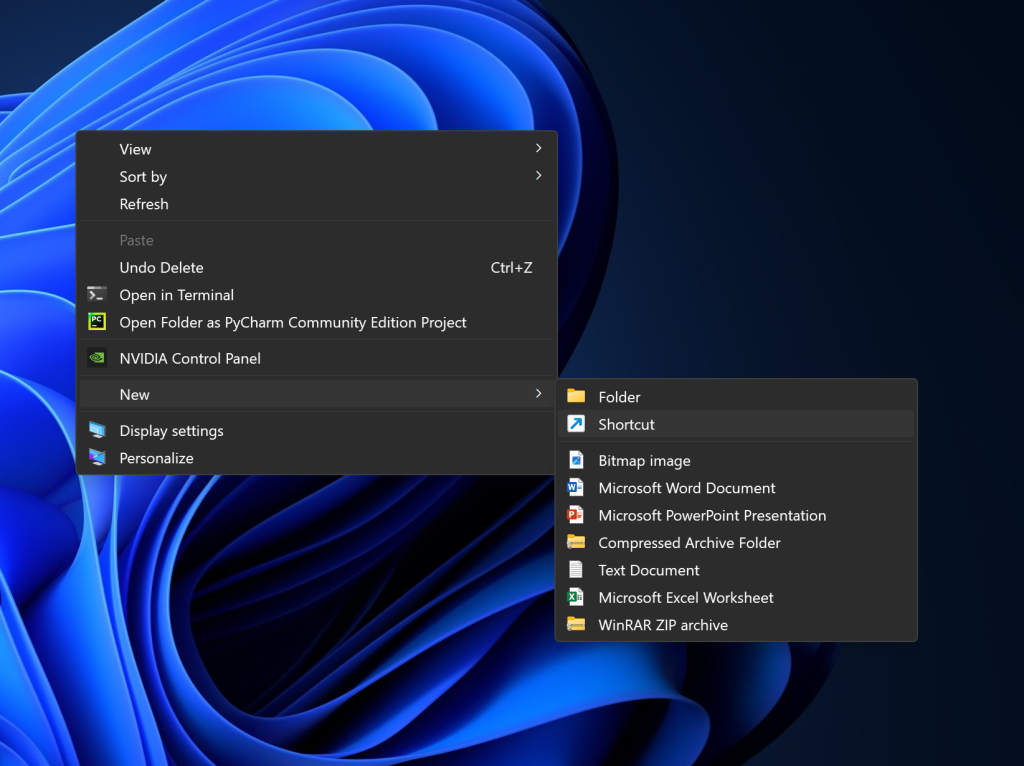
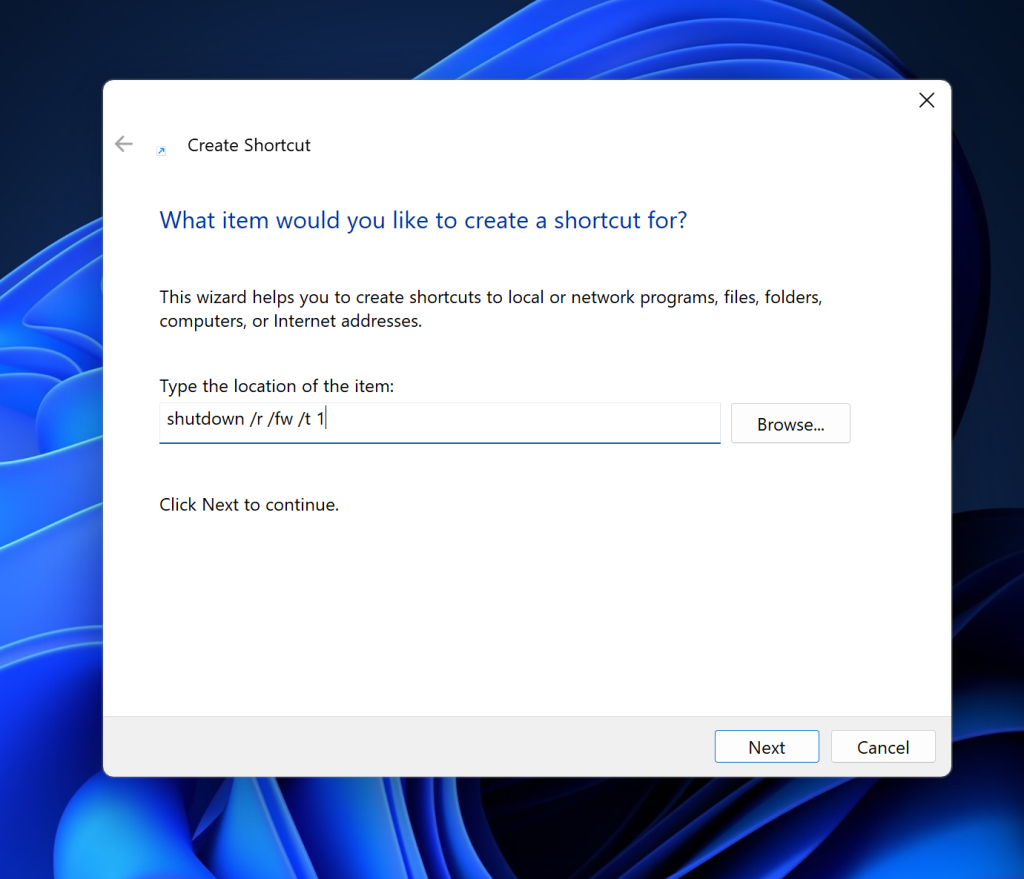
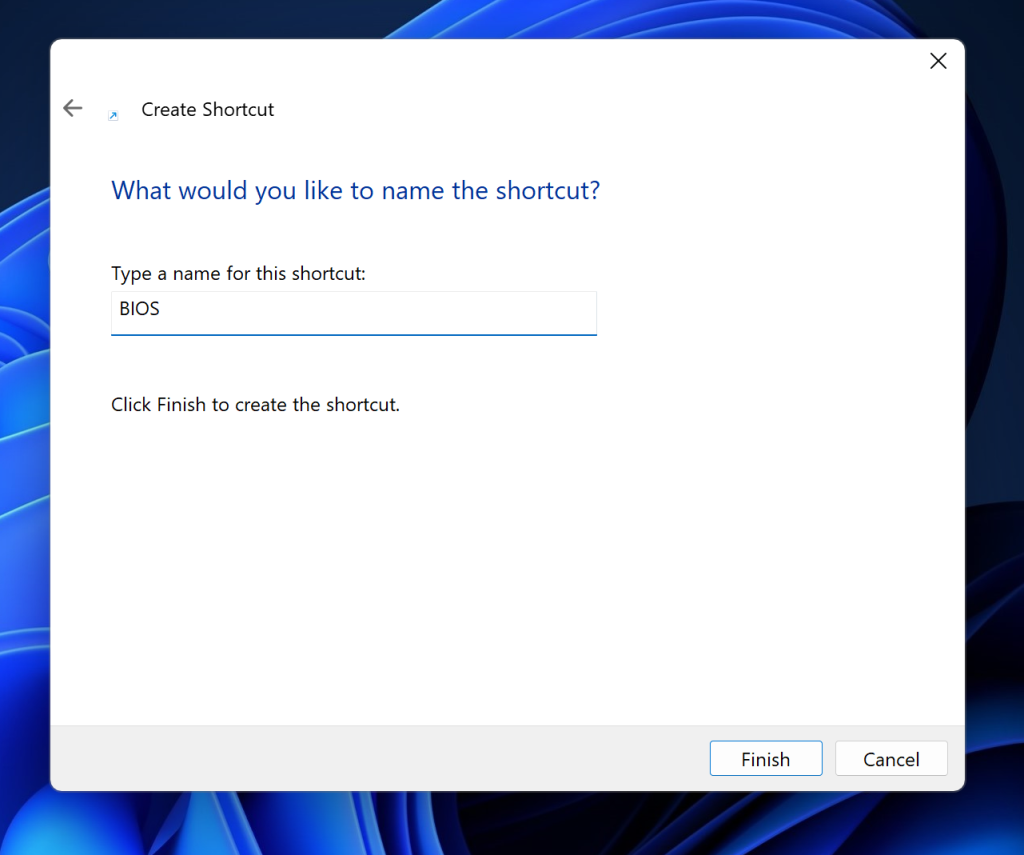
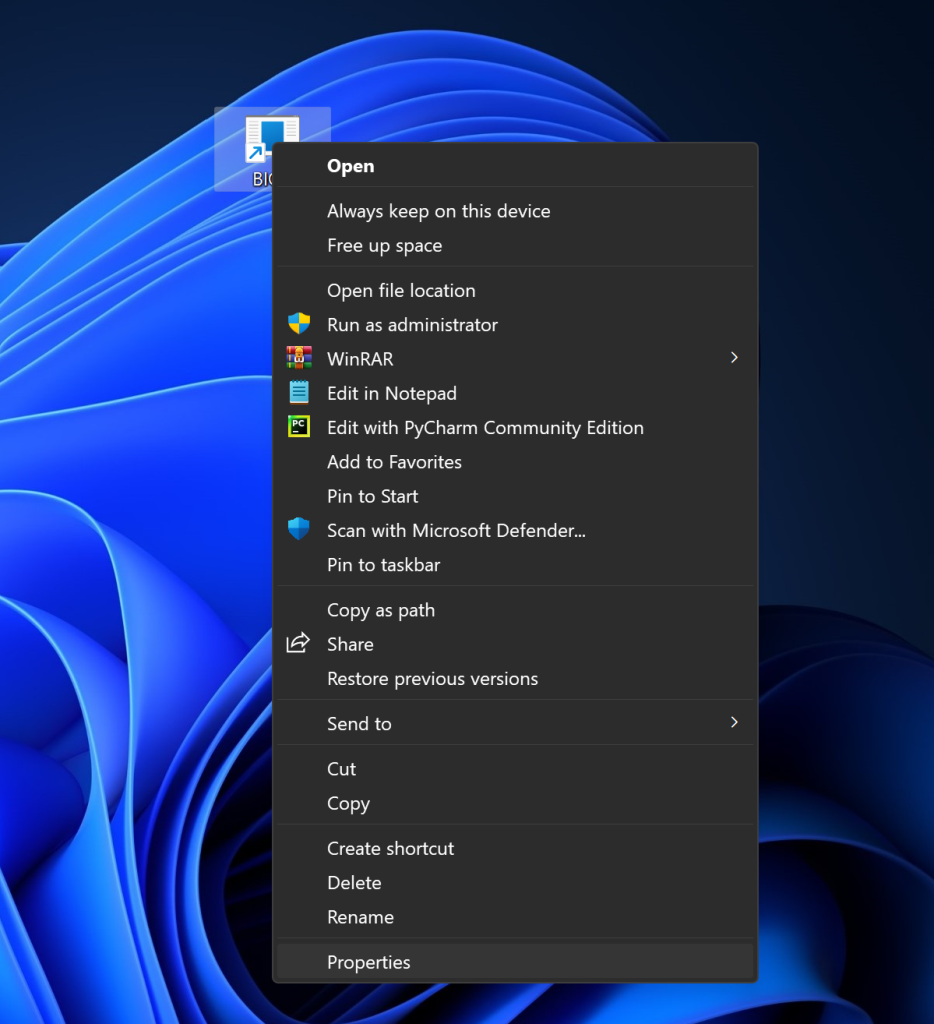
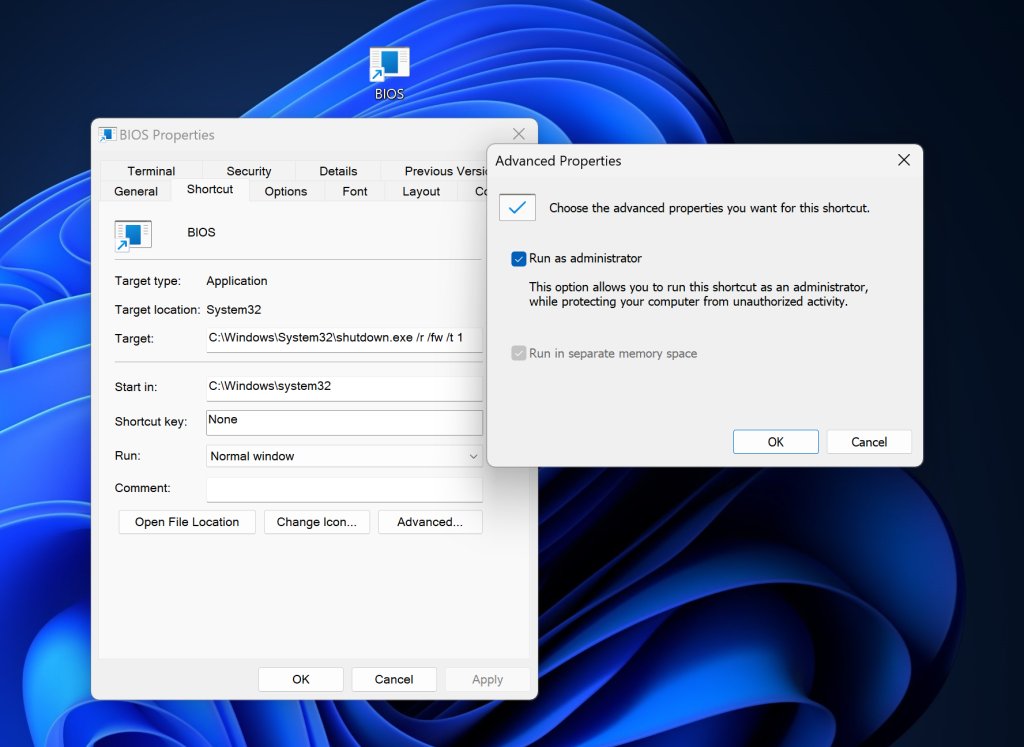
You must be logged in to post a comment.